नोट
इस पेज तक पहुँच के लिए प्रमाणन की आवश्यकता होती है. आप साइन इन करने या निर्देशिकाओं को बदलने का प्रयास कर सकते हैं.
इस पेज तक पहुँच के लिए प्रमाणन की आवश्यकता होती है. आप निर्देशिकाओं को बदलने का प्रयास कर सकते हैं.
Use rollup queries to specify additional criteria that you want to apply on existing goal metrics. For example, you could create a goal metric that measures all invoices closed within a specific period. A rollup query could then show you invoices owned by one person, or for customers in one territory.
Create a rollup query
Make sure that you have the Manager, Vice President, CEO-Business Manager, System Administrator, or System Customizer security role or equivalent permissions.
In the site map, select the Change area icon
 , and then select App Settings.
, and then select App Settings.Under Performance management, select Rollup Queries.
On the command bar, select New.
In the Entity Type field, select the entity for the rollup query. For example, if you want the invoices for customers in a territory, select the Invoice entity.
Note
If you change the entity type after you add your query criteria in the Query builder, the query criteria will be deleted.
In the Query builder, add the criteria for your query.
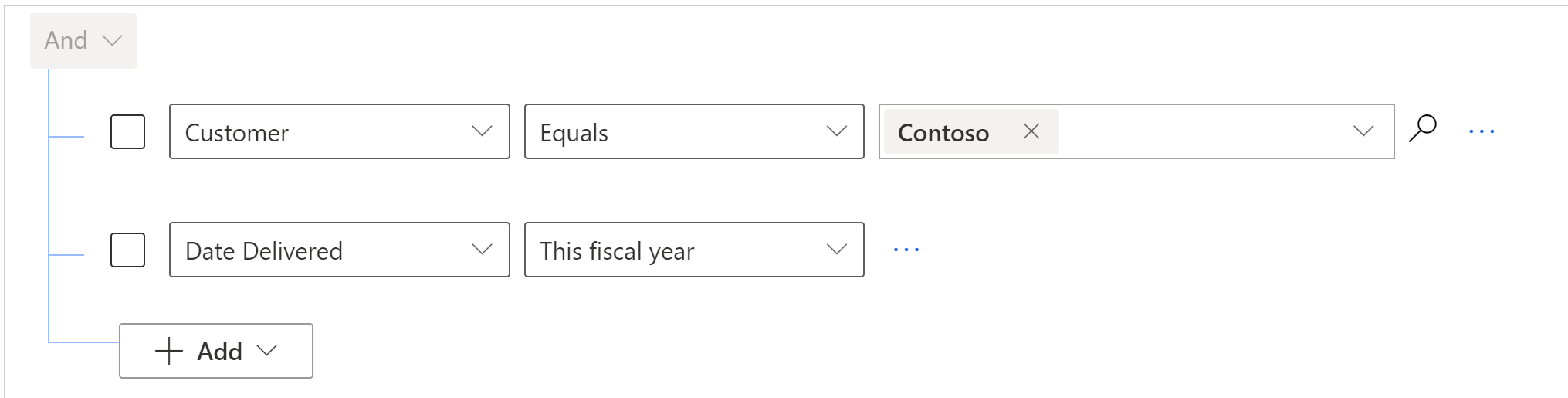
To see the results for the query, select View records.
Save the query.
Now that the rollup query is created, you can apply it to the goals of individuals or teams who need to meet this specific criteria.
Apply rollup query to a goal
Rollup queries define additional criteria for a goal. Applying the rollup query to individual or team goal ensures that the goal metrics are calculated based on the additional criteria.
Follow these steps:
In the Sales Hub app, navigate to Performance > Goals in the left pane.
Open the goal to which you want to apply the rollup query.
(Optional) Select the Actuals tab and note down the values before applying the rollup query.
This step helps in comparing the values after applying the rollup query.Select the Goal Criteria tab.
Select the rollup query in the Rollup Query - Actual and Rollup Query - In-Progress fields.
Select Recalculate on the command bar and wait for the calculations. Calculation time depends on the complexity of the query and the volume of data.
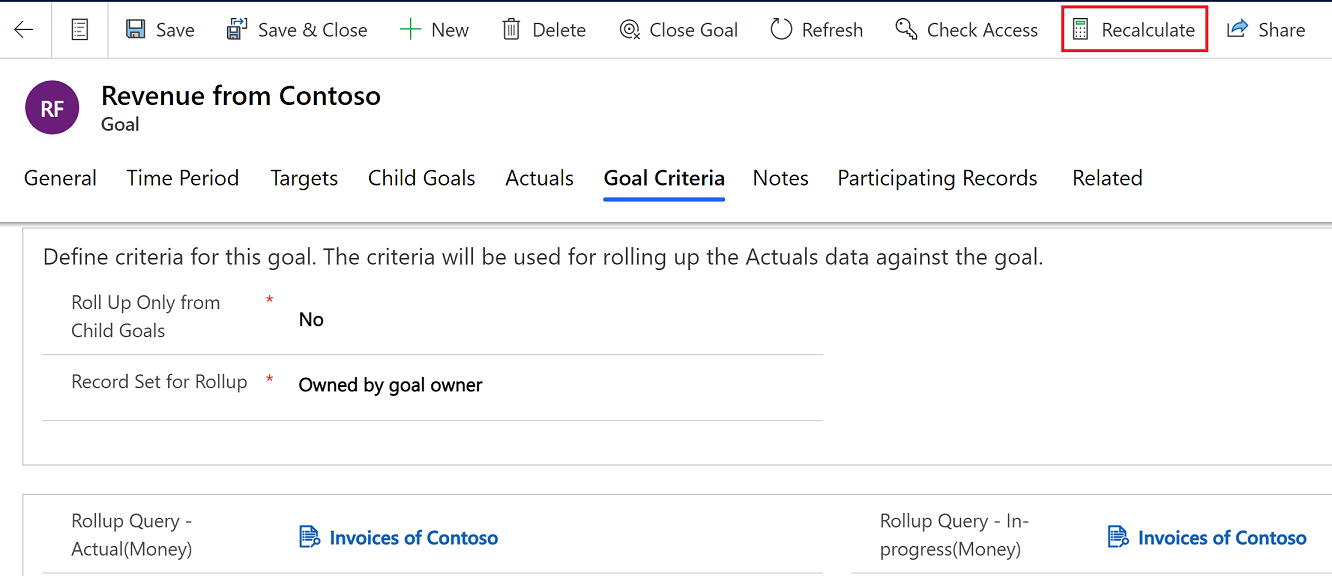
Note
The goals are automatically rolled up depending on the rollup frequency set by your administrator. For more information, see Define system settings from the Goals tab.
Select the Actuals tab of the goal and verify the Last Rolled Up Date to ensure that the recalculated data is the latest.
The Percentage Achieved, Actual, and In-Progress fields display the values after applying the additional criteria in the rollup query. For example, values for a specific customer.
Note
The maximum number of records that can be counted in a goal rollup query is 5000.
Can't find the feature in your app?
There are a few possibilities:
- You don't have the necessary license to use this feature. Check out the comparison table and the licensing guide to see which features are available with your license.
- You don't have the necessary security role to use this feature.
- To configure or setup a feature, you need to have the Administration and customization roles
- To use sales-related features, you need to have the Primary sales roles
- Some tasks require specific Functional roles.
- Your administrator hasn't turned on the feature.
- Your organization is using a custom app. Check with your administrator for exact steps. The steps described in this article are specific to the out-of-the-box Sales Hub and Sales Professional apps.